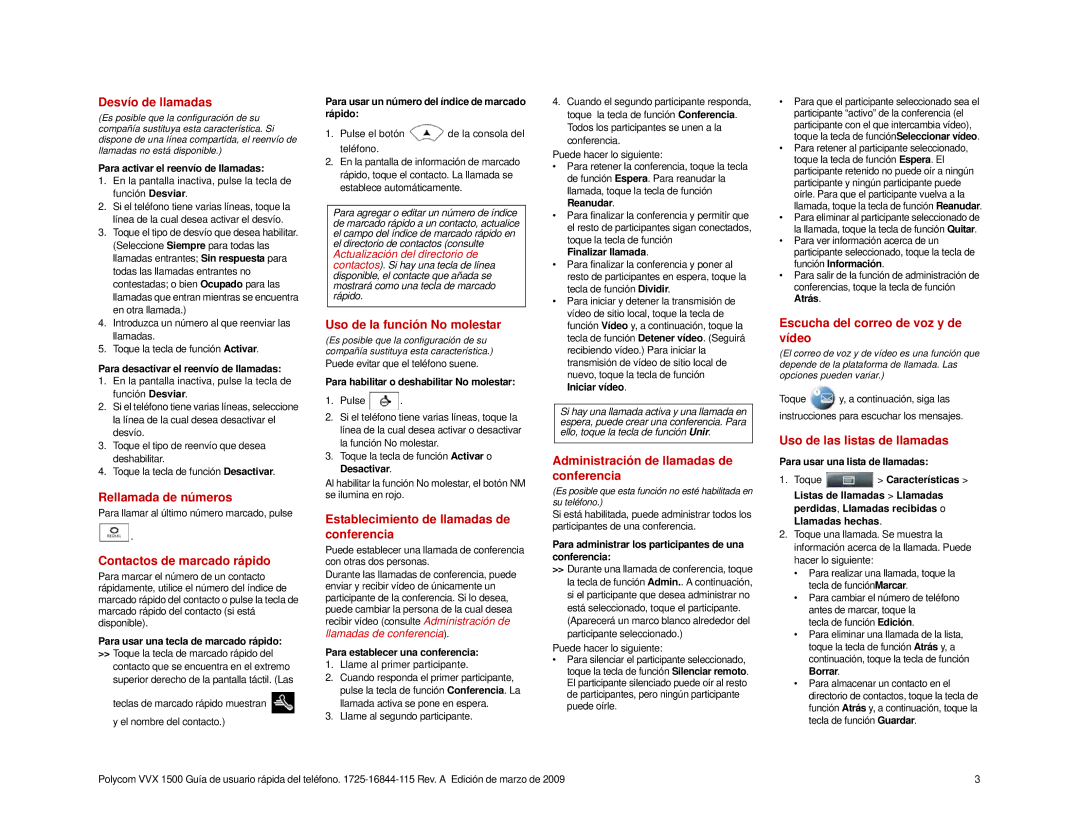Desvío de llamadas
(Es posible que la configuración de su compañía sustituya esta característica. Si dispone de una línea compartida, el reenvío de llamadas no está disponible.)
Para activar el reenvío de llamadas:
1.En la pantalla inactiva, pulse la tecla de función Desviar.
2.Si el teléfono tiene varias líneas, toque la línea de la cual desea activar el desvío.
3.Toque el tipo de desvío que desea habilitar. (Seleccione Siempre para todas las llamadas entrantes; Sin respuesta para todas las llamadas entrantes no contestadas; o bien Ocupado para las llamadas que entran mientras se encuentra en otra llamada.)
4.Introduzca un número al que reenviar las llamadas.
5.Toque la tecla de función Activar.
Para desactivar el reenvío de llamadas:
1.En la pantalla inactiva, pulse la tecla de función Desviar.
2.Si el teléfono tiene varias líneas, seleccione la línea de la cual desea desactivar el desvío.
3.Toque el tipo de reenvío que desea deshabilitar.
4.Toque la tecla de función Desactivar.
Rellamada de números
Para llamar al último número marcado, pulse
 .
.
Contactos de marcado rápido
Para marcar el número de un contacto rápidamente, utilice el número del índice de marcado rápido del contacto o pulse la tecla de marcado rápido del contacto (si está disponible).
Para usar una tecla de marcado rápido:
>>Toque la tecla de marcado rápido del contacto que se encuentra en el extremo superior derecho de la pantalla táctil. (Las
teclas de marcado rápido muestran  y el nombre del contacto.)
y el nombre del contacto.)
Para usar un número del índice de marcado rápido:
1.Pulse el botón  de la consola del teléfono.
de la consola del teléfono.
2.En la pantalla de información de marcado rápido, toque el contacto. La llamada se establece automáticamente.
Para agregar o editar un número de índice de marcado rápido a un contacto, actualice el campo del índice de marcado rápido en el directorio de contactos (consulte Actualización del directorio de contactos). Si hay una tecla de línea disponible, el contacte que añada se mostrará como una tecla de marcado rápido.
Uso de la función No molestar
(Es posible que la configuración de su compañía sustituya esta característica.)
Puede evitar que el teléfono suene.
Para habilitar o deshabilitar No molestar:
1.Pulse  .
.
2.Si el teléfono tiene varias líneas, toque la línea de la cual desea activar o desactivar la función No molestar.
3.Toque la tecla de función Activar o Desactivar.
Al habilitar la función No molestar, el botón NM se ilumina en rojo.
Establecimiento de llamadas de conferencia
Puede establecer una llamada de conferencia con otras dos personas.
Durante las llamadas de conferencia, puede enviar y recibir vídeo de únicamente un participante de la conferencia. Si lo desea, puede cambiar la persona de la cual desea recibir vídeo (consulte Administración de
Para establecer una conferencia:
1.Llame al primer participante.
2.Cuando responda el primer participante, pulse la tecla de función Conferencia. La llamada activa se pone en espera.
3.Llame al segundo participante.
4.Cuando el segundo participante responda, toque la tecla de función Conferencia. Todos los participantes se unen a la conferencia.
Puede hacer lo siguiente:
•Para retener la conferencia, toque la tecla de función Espera. Para reanudar la llamada, toque la tecla de función Reanudar.
•Para finalizar la conferencia y permitir que el resto de participantes sigan conectados, toque la tecla de función
Finalizar llamada.
•Para finalizar la conferencia y poner al resto de participantes en espera, toque la tecla de función Dividir.
•Para iniciar y detener la transmisión de vídeo de sitio local, toque la tecla de función Vídeo y, a continuación, toque la tecla de función Detener vídeo. (Seguirá recibiendo vídeo.) Para iniciar la transmisión de vídeo de sitio local de nuevo, toque la tecla de función Iniciar vídeo.
Si hay una llamada activa y una llamada en espera, puede crear una conferencia. Para ello, toque la tecla de función Unir.
Administración de llamadas de conferencia
(Es posible que esta función no esté habilitada en su teléfono.)
Si está habilitada, puede administrar todos los participantes de una conferencia.
Para administrar los participantes de una conferencia:
>>Durante una llamada de conferencia, toque la tecla de función Admin.. A continuación, si el participante que desea administrar no está seleccionado, toque el participante.
(Aparecerá un marco blanco alrededor del participante seleccionado.)
Puede hacer lo siguiente:
•Para silenciar el participante seleccionado, toque la tecla de función Silenciar remoto. El participante silenciado puede oír al resto de participantes, pero ningún participante puede oírle.
•Para que el participante seleccionado sea el participante “activo” de la conferencia (el participante con el que intercambia vídeo), toque la tecla de funciónSeleccionar vídeo.
•Para retener al participante seleccionado, toque la tecla de función Espera. El participante retenido no puede oír a ningún participante y ningún participante puede oírle. Para que el participante vuelva a la llamada, toque la tecla de función Reanudar.
•Para eliminar al participante seleccionado de la llamada, toque la tecla de función Quitar.
•Para ver información acerca de un participante seleccionado, toque la tecla de función Información.
•Para salir de la función de administración de conferencias, toque la tecla de función Atrás.
Escucha del correo de voz y de vídeo
(El correo de voz y de vídeo es una función que depende de la plataforma de llamada. Las opciones pueden variar.)
Toque | y, a continuación, siga las |
instrucciones para escuchar los mensajes.
Uso de las listas de llamadas
Para usar una lista de llamadas:
1.Toque  > Características > Listas de llamadas > Llamadas perdidas, Llamadas recibidas o Llamadas hechas.
> Características > Listas de llamadas > Llamadas perdidas, Llamadas recibidas o Llamadas hechas.
2.Toque una llamada. Se muestra la información acerca de la llamada. Puede hacer lo siguiente:
•Para realizar una llamada, toque la tecla de funciónMarcar.
•Para cambiar el número de teléfono antes de marcar, toque la
tecla de función Edición.
•Para eliminar una llamada de la lista, toque la tecla de función Atrás y, a continuación, toque la tecla de función Borrar.
•Para almacenar un contacto en el directorio de contactos, toque la tecla de función Atrás y, a continuación, toque la tecla de función Guardar.